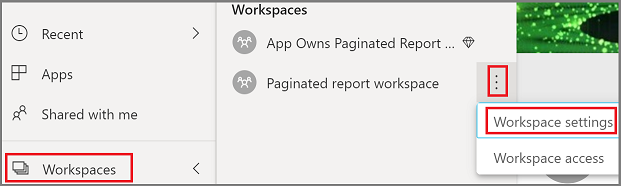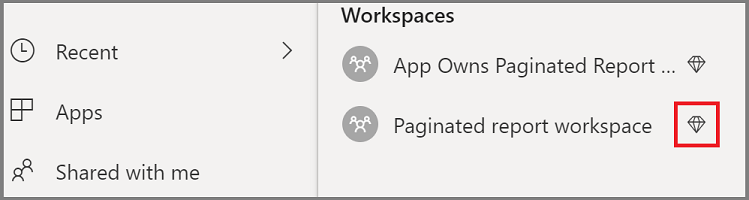Внедрение отчетов Power BI с разбивкой на страницы
С помощью встроенной аналитики Power BI можно создать содержимое Power BI, отображающее отчеты с разбивкой на страницы в полностью интегрированном и интерактивном приложении. Внедрение отчетов с разбивкой на страницы с помощью решения, которое лучше всего подходит для вас, внедрения для клиентов или внедрения для вашей организации.
В этой статье описывается внедрение отчетов с разбивкой на страницы с помощью примеров учебников по внедрению.
Необходимые компоненты
Для начала работы необходимы перечисленные ниже компоненты и данные.
Собственная настройка клиента Microsoft Entra
Если у вас нет подписки Azure, создайте бесплатную учетную запись, прежде чем приступить к работе.
Способ
Чтобы внедрить отчет с разбивкой на страницы с помощью примера приложения, выполните следующие действия.
Создайте и отправьте отчет с разбивкой на страницы.
Шаг 1. Создание рабочей области
При использовании субъекта-службы для входа в приложение необходимо создать рабочую область.
Субъект-служба также должен быть администратором или членом рабочих областей Power BI.
Шаг 2. Создание емкости
Перед импортом или отправкой отчета с разбивкой на страницы для внедрения необходимо назначить рабочую область, содержащую отчет емкости.
Чтобы узнать, какую емкость требуется, см. концепции Microsoft Fabric.
Шаг 3. Назначение рабочей области емкости
После создания емкости назначьте рабочую область приложения этой емкости.
Чтобы назначить емкость рабочей области с помощью субъекта-службы, обратитесь к REST API Power BI. При использовании REST API Power BI обязательно обратитесь к идентификатору объекта субъекта-службы.
Примечание.
Отчеты с разбивкой на страницы также можно импортировать в рабочую область с помощью REST API Power BI.
Шаг 4. Создание и отправка отчета с разбивкой на страницы
Отчет с разбивкой на страницы можно создать с помощью Power BI построитель отчетов, а затем отправить отчет в службу.
Примечание.
Пользователю, отправившему отчет с разбивкой на страницы, требуется лицензия Power BI Pro или Premium на пользователя (PPU) для публикации в рабочей области.
Шаг 5. Внедрение содержимого с помощью примера приложения
Выполните действия, описанные в руководстве по внедрению содержимого для клиентов . Пропустить шаг 4. Создание и публикация отчета Power BI и работа с отправленным отчетом с разбивкой на страницы вместо примера отчета, предложенного в руководстве.
Чтобы использовать семантику Power BI в качестве источника данных:
- Убедитесь, что параметр клиента разрешает конечные точки XMLA и анализируется в Excel с помощью локальных наборов данных.
- На портале Power BI задайте для конечной точки XMLA значение "Только для чтения" или"Запись чтения", как описано в описании включения чтения и записи для емкости Premium. Необходимо настроить конечную точку только один раз на емкость.
- Создайте маркер внедрения с несколькими ресурсами с идентификатором набора данных, указанным в запросе, и для xmlaPermissions задано значение "Только для чтения".
Чтобы использовать источник данных с поддержкой единого входа:
- Power BI поддерживает источники данных с поддержкой единого входа, если источники данных напрямую подключаются к отчету с разбивкой на страницы или подключаются к семантической модели Power BI, которая является источником данных отчета с разбивкой на страницы.
- При внедрении отчета с разбивкой на страницы с источниками данных с поддержкой единого входа необходимо указать большой двоичный объект удостоверения для источника данных в
DatasourceIdentityмомент создания маркера внедрения с поддержкой нескольких ресурсов.
Дополнительные сведения о внедрении маркеров см. в разделе "Внедренные маркеры доступа аналитики".
Рекомендации и ограничения
- Полный список поддерживаемых наборов данных и их методов проверки подлинности см. в статье "Поддерживаемые источники данных для отчетов с разбивкой на страницы Power BI".
- Необходимо использовать субъект-службу. У вас нет главного пользователя.
- Вы не можете работать с пользователем ценовой категории "Премиум" (PPU).
- При внедрении отчета с разбивкой на страницы с семантической моделью Power BI применяются два условия:
- Отчет с разбивкой на страницы и семантическая модель Power BI должны находиться в емкости premium или встроенной рабочей области (они могут находиться в двух разных рабочих областях).
- Пользователь, создающий маркер внедрения, должен иметь разрешения на запись в рабочих областях отчета и семантической модели.
- В настоящее время невозможно внедрить отчет с разбивкой на страницы, подключенный к Службам Azure Analysis Services, с включенным единым входом.
- Отчеты с разбивкой на страницы не поддерживают события на стороне клиента (например
loaded, илиrendered). - Отчеты с разбивкой на страницы не поддерживают API setAccessToken на стороне клиента (невозможно обновить маркер доступа без перезагрузки отчета).
- Внедрение отчетов с разбивкой на страницы с помощью набора данных в режиме реального времени (push-набора данных) не поддерживается.